本文内容多处参考黑马程序员的公开资料,仅用来个人梳理,原资料地址:https://b11et3un53m.feishu.cn/wiki/MWQIw4Zvhil0I5ktPHwcoqZdnec
Docker介绍
为什么要用Docker?
以Mysql安装为例,想要在Linux系统上安装Mysql,常规操作需要:
- 查看已安装的mysql并卸载
- 官网查找mysql的linux版本,并下载tar包,上传到服务器
- 服务器上解压缩包,完成安装
步骤非常繁琐,且难以记忆。
随着项目的复杂,可能用到多台服务器,每个服务器的运行环境又不同,个人的安装流程、部署脚本又不一定适用,就会有各种问题。
为了简化这些流程,就有了Docker
Linux系统下Docker安装
以Linux CentOS 7系统为例
| 渠道 | 地址 | 备注 |
|---|---|---|
| 官方安装文档 | https://docs.docker.com/engine/install/centos/ | |
| 黑马程序员教程安装文档 | https://b11et3un53m.feishu.cn/wiki/Rfocw7ctXij2RBkShcucLZbrn2d | 推荐 |
| 网络教程-Docker安装 | https://www.cnblogs.com/Liyuting/p/17022739.html | |
| 网络教程-配置镜像加速器 | https://blog.csdn.net/elong490/article/details/114627211 |
Docker快速入门:部署MySQL
安装
安装命令
docker run -d \--name mysql \-p 3306:3306 \-e TZ=Asia/Shanghai \-e MYSQL_ROOT_PASSWORD=123 \mysql
安装命令解读
docker run -d:创建并运行一个容器,-d参数表示后台运行
--name mysql:容器别名,可以是别的
-p 3306:3306:端口映射,宿主机端口:容器内端口
- 容器是隔离环境,外界不可访问
- 通过映射,将宿主机端口和容器内端口连接起来,访问宿主机指定端口时,就可以访问容器内的端口
- 容器内端口由容器内的进程决定,MySQL默认端口是3306;宿主机端口可任意指定,不冲突即可,通常与容器内端口一致
-e key:value:配置容器内的一些参数,这是通用格式
- TZ:指定时区
- MYSQL_ROOT_PASSWORD:指定mysql密码
mysql:镜像的名字,Docker会根据这个名字搜索并下载,不可随意设置
- 完整格式:
镜像名字:版本 - 该写法默认等同于:
mysql:latest,即mysql镜像的最新版本
容器和镜像【概念】
上述安装命令不仅仅在CentOS系统是这样的,在其他系统中也是这样。
使用Docker可以达到这样效果的原因是:Docker自动搜索并下载的Mysql不是安装包,而是镜像
【镜像,image】:包含软件本身(这里是MySQL),还包含其运行所需要的环境、配置、系统级函数库。即镜像运行是有自己独立的环境,可以跨系统运行
【容器,container】:上述这一套独立运行的隔离环境
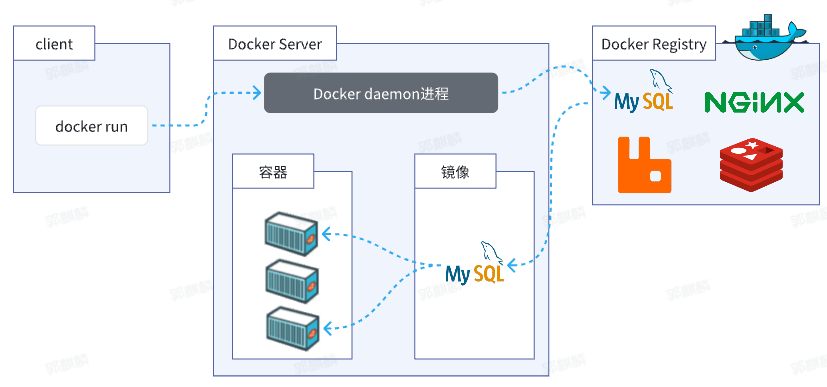
镜像的来源有哪些?
- 官方提供:https://hub.docker.com
- 自己基于官方的基础镜像制作
Docker常见命令
官方命令大全:https://docs.docker.com/engine/reference/commandline/cli/
表格展示命令
| 命令 | 说明 | 文档地址 |
|---|---|---|
| docker pull | 拉取镜像 | docker pull |
| docker push | 推送镜像到DockerRegistry | docker push |
| docker images | 查看本地镜像 | docker images |
| docker rmi | 删除本地镜像 | docker rmi |
| docker run | 创建并运行容器(不能重复创建) | docker run |
| docker stop | 停止指定容器 | docker stop |
| docker start | 启动指定容器 | docker start |
| docker restart | 重新启动容器 | docker restart |
| docker rm | 删除指定容器 | docs.docker.com |
| docker ps | 查看正在运行的容器 | docker ps |
| docker logs | 查看容器运行日志 | docker logs |
| docker exec | 进入容器 | docker exec |
| docker save | 保存镜像到本地压缩文件 | docker save |
| docker load | 加载本地压缩文件到镜像 | docker load |
| docker inspect | 查看容器详细信息 | docker inspect |
图示命令关联
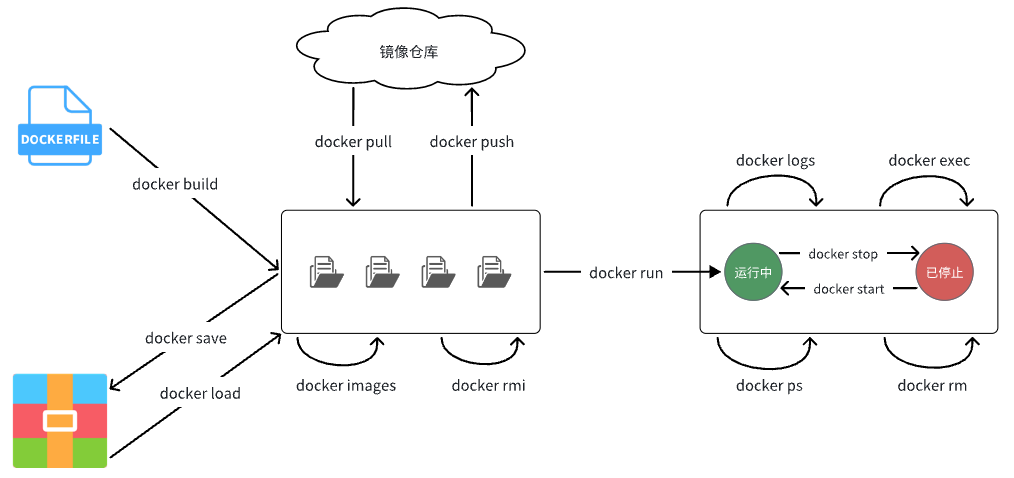
设置Docker开机自启动
# Docker开机自启
systemctl enable docker# Docker容器开机自启
docker update --restart=always [容器名/容器id]
命令起别名
# 修改/root/.bashrc文件
vi /root/.bashrc# 内容如下,以下所有都是内容:# .bashrc# User specific aliases and functionsalias rm='rm -i'
alias cp='cp -i'
alias mv='mv -i'
alias dps='docker ps --format "table {{.ID}}\t{{.Image}}\t{{.Ports}}\t{{.Status}}\t{{.Names}}"'
alias dis='docker images'# Source global definitions
if [ -f /etc/bashrc ]; then. /etc/bashrc
fi
Docker数据卷
容器是隔离环境,容器内程序的文件、配置、运行时产生的容器都在容器内部,我们要读写容器内的文件非常不方便。大家思考几个问题:
-
如果要升级MySQL版本,需要销毁旧容器,那么数据岂不是跟着被销毁了?
-
MySQL、Nginx容器运行后,如果我要修改其中的某些配置该怎么办?
-
我想要让Nginx代理我的静态资源怎么办?
因此,容器提供程序的运行环境,但是程序运行产生的数据、程序运行依赖的配置都应该与容器解耦。通过数据卷可以实现该功能
什么是数据卷?
**数据卷(volume)**是一个虚拟目录,是容器内目录与宿主机目录之间映射的桥梁。
以nginx为例,他有两个关键目录:
- html目录:放置静态资源
- conf目录:放置配置文件
我们要用nginx,就需要操作这两个目录下的文件,但是这些文件放在容器内部,经试验可以知道,容器内没有vi编辑器,修改内容及其不方便。
所以要用数据卷,将宿主机目录和容器内目录连接起来,方便操作
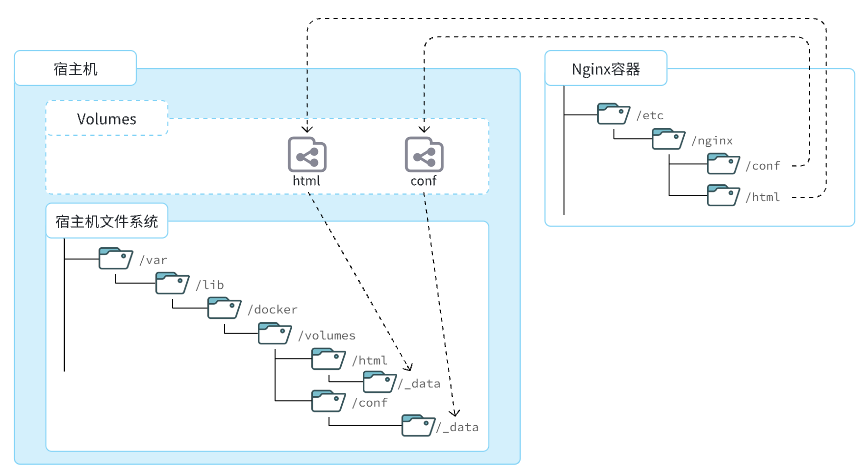
图示:
- 创建两个数据卷:html、conf,分别关联容器内的两个目录:
/etc/nginx/html、/etc/nginx/conf - 同时数据卷指向宿主机的两个目录,这样宿主机和容器的目录就关联起来了,称为挂载
数据卷命令
常用命令
| 命令 | 说明 | 文档地址 |
|---|---|---|
| docker volume create | 创建数据卷 | docker volume create |
| docker volume ls | 查看所有数据卷 | docs.docker.com |
| docker volume rm | 删除指定数据卷 | docs.docker.com |
| docker volume inspect | 查看某个数据卷的详情 | docs.docker.com |
| docker volume prune | 清除数据卷 | docker volume prune |
容器与数据卷的挂载要在创建容器时配置,对于创建好的容器,是不能设置数据卷的。而且创建容器的过程中,数据卷会自动创建
默认数据卷所在目录:创建的数据卷,默认目录在:/var/lib/docker/volumes/数据卷名字/_data
示例:nginx指定数据卷安装
docker run -d \--name nginx \-p 80:80 \-v html:/usr/share/nginx/html \nginx
匿名卷
当创建容器的时候,未指定数据卷,就会创建一个匿名卷,卷名由一串hash值组成
挂载本地目录或文件
与数据卷的区别
可以发现,数据卷的目录结构较深,如果我们去操作数据卷目录会不太方便。
在很多情况下,我们会直接将容器目录与宿主机指定目录挂载
# 挂载本地目录
-v 本地目录:容器内目录
# 挂载本地文件
-v 本地文件:容器内文件
注意:本地目录或文件,必须以/或./开头,即以绝对路径或相对路径开头。若以名字开头,会被认为是数据卷名而非本地目录名
示例:MySQL的安装与本地目录挂载
DockerHub关于Mysql的镜像手册:https://hub.docker.com/_/mysql
安装要求:
- 挂载数据存储目录:
/var/lib/mysql - 挂载初始化SQL脚本目录:
/docker-entrypoint-initdb.d - 挂载配置文件目录:
/etc/mysql/conf.d
宿主机目录准备
- 创建要挂载的目录:
/root/mysql/conf、/root/mysql/init - 放入对应文件
安装MySQL
# 1.删除原来的MySQL容器
docker rm -f mysql# 2.进入root目录
cd ~# 3.创建并运行新mysql容器,挂载本地目录
docker run -d \--name mysql \-p 3306:3306 \-e TZ=Asia/Shanghai \-e MYSQL_ROOT_PASSWORD=123 \-v ./mysql/data:/var/lib/mysql \-v ./mysql/conf:/etc/mysql/conf.d \-v ./mysql/init:/docker-entrypoint-initdb.d \mysql
Docker自定义镜像
前面我们一直在使用别人准备好的镜像,那如果我要部署一个Java项目,把它打包为一个镜像该怎么做呢?
镜像结构
镜像搭建步骤
前面介绍了有关镜像的概念。自定义镜像本质就是依次准备好程序运行的基础环境、依赖、应用本身、运行配置等文件,并且打包而成。
从0部署一个java应用,大致流程如下:
- 准备Linux服务器
- 安装并配置JDK
- 上传jar包
- 运行jar包
对应自定义镜像大概也是如下:
- 准备Linux运行环境(非全部,仅基础运行环境即可)
- 安装并配置JDK
- 拷贝jar包
- 配置启动脚本
“层”的概念
上述步骤中的每一次操作其实都是在生产一些文件(系统运行环境、函数库、配置最终都是磁盘文件),所以镜像就是一堆文件的集合
但镜像文件不是随意堆放的,而是按照操作的步骤分层叠加而成,每一层形成的文件都会单独打包并标记一个唯一id,称为Layer(层)
这样,如果我们构建时用到的某些层其他人已经制作过,就可以直接拷贝使用这些层,而不用重复制作
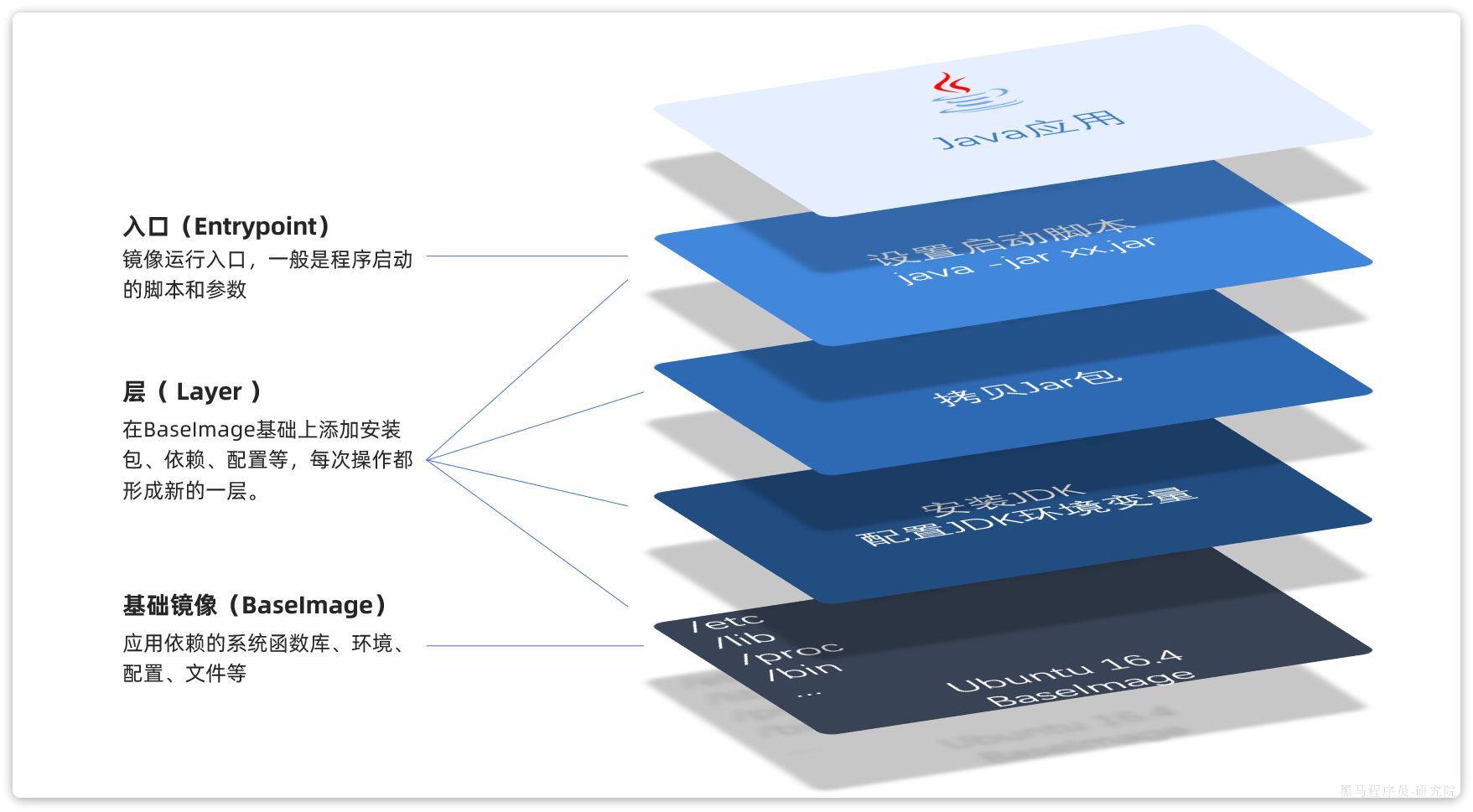
镜像结构文件:Dockerfile
由于制作镜像的过程中,需要逐层处理和打包,比较复杂,所以Docker就提供了自动打包镜像的功能。
我们只需要将打包的过程,每一层要做的事情用固定的语法写下来,交给Docker去执行即可。
这种记录镜像结构的文件就称为Dockerfile,其官方文档:https://docs.docker.com/engine/reference/builder/
常用命令
| 指令 | 说明 | 示例 |
|---|---|---|
| FROM | 指定基础镜像 | FROM centos:6 |
| ENV | 设置环境变量,可在后面指令使用 | ENV key value |
| COPY | 拷贝本地文件到镜像的指定目录,并改名 | COPY ./xx.jar /tmp/app.jar |
| RUN | 执行Linux的shell命令,一般是安装过程的命令 | RUN yum install gcc |
| EXPOSE | 指定容器运行时监听的端口,是给镜像使用者看的,可以不是这个 | EXPOSE 8080 |
| ENTRYPOINT | 镜像中应用的启动命令,容器运行时调用 | ENTRYPOINT java -jar xx.jar |
Dockerfile文件
常规构建java镜像的文件内容
# 指定基础镜像
FROM ubuntu:16.04
# 配置环境变量,JDK的安装目录、容器内时区
ENV JAVA_DIR=/usr/local
ENV TZ=Asia/Shanghai
# 拷贝jdk和java项目的包
COPY ./jdk8.tar.gz $JAVA_DIR/
COPY ./docker-demo.jar /tmp/app.jar
# 设定时区
RUN ln -snf /usr/share/zoneinfo/$TZ /etc/localtime && echo $TZ > /etc/timezone
# 安装JDK
RUN cd $JAVA_DIR \&& tar -xf ./jdk8.tar.gz \&& mv ./jdk1.8.0_144 ./java8
# 配置环境变量
ENV JAVA_HOME=$JAVA_DIR/java8
ENV PATH=$PATH:$JAVA_HOME/bin
# 指定项目监听的端口
EXPOSE 8080
# 入口,java项目的启动命令
ENTRYPOINT ["java", "-jar", "/app.jar"]
上述制作过程中,针对不同的java项目,都要用到Linux环境、JDK环境,仅jar包不同,所以就可以把前两层封装为一个镜像,然后调用:
# 基础镜像
FROM openjdk:11.0-jre-buster
# 设定时区
ENV TZ=Asia/Shanghai
RUN ln -snf /usr/share/zoneinfo/$TZ /etc/localtime && echo $TZ > /etc/timezone
# 拷贝jar包
COPY docker-demo.jar /app.jar
# 入口
ENTRYPOINT ["java", "-jar", "/app.jar"]
镜像制作
准备好文件:
- Dockerfile文件
- jar包
执行命令:
# 进入jar包、Dockerfile文件所在目录
cd /root/demo# 开始构建
docker build -t docker-demo:1.0 .
镜像运行
docker run -d --name demo-java -p 8080:8080 docker-demo:1.0
访问
- Linux虚拟机内访问:
curl localhost:8080/hello/count - 虚拟机外访问:
- 记得开放端口
- Linux ip地址:8080/hello/count
Docker网络
什么是Docker网络?
一个java项目往往需要访问各种中间件,例如Redis、MySQL等,容器之间是可以相互访问的
# 1.用基本命令,寻找Networks.bridge.IPAdemo-javaress属性
docker inspect mysql# 也可以使用format过滤结果,得到IP地址如下:172.17.0.2
docker inspect --format='{{range .NetworkSettings.Networks}}{{println .IPAdemo-javaress}}{{end}}' mysql# 2.然后通过命令进入demo-java容器
docker exec -it demo-java bash# 3.在容器内,通过ping命令测试网络,通顺
ping 172.17.0.2
但是这个ip是虚拟的,不固定。如果在开发时候写死ip,往往会导致部署的时候连接失败。
Docker网络就可以用来解决这个问题,通过建立一个Docker网络,将容器加载进来,就可以通过容器名字访问了
常见命令
| 命令 | 说明 | 文档地址 |
|---|---|---|
| docker network create | 创建一个网络 | docker network create |
| docker network ls | 查看所有网络 | docs.docker.com |
| docker network rm | 删除指定网络 | docs.docker.com |
| docker network prune | 清除未使用的网络 | docs.docker.com |
| docker network connect | 使指定容器连接加入某网络 | docs.docker.com |
| docker network disconnect | 使指定容器连接离开某网络 | docker network disconnect |
| docker network inspect | 查看网络详细信息 | docker network inspect |
自定义网络
# 1.首先通过命令创建一个网络
docker network create hmall# 2.然后查看网络
docker network ls
# 结果:
NETWORK ID NAME DRIVER SCOPE
639bc44d0a87 bridge bridge local
403f16ec62a2 hmall bridge local
0dc0f72a0fbb host host local
cd8d3e8df47b none null local
# 其中,除了hmall以外,其它都是默认的网络# 3.让demo-java和mysql都加入该网络,注意,在加入网络时可以通过--alias给容器起别名
# 这样该网络内的其它容器可以用别名互相访问!
# 3.1.mysql容器,指定别名为db,另外每一个容器都有一个别名是容器名
docker network connect hmall mysql --alias db
# 3.2.db容器,也就是我们的java项目
docker network connect hmall demo-java# 4.进入demo-java容器,尝试利用别名访问db
# 4.1.进入容器
docker exec -it demo-java bash
# 4.2.用db别名访问
ping db
# 结果
PING db (172.18.0.2) 56(84) bytes of data.
64 bytes from mysql.hmall (172.18.0.2): icmp_seq=1 ttl=64 time=0.070 ms
64 bytes from mysql.hmall (172.18.0.2): icmp_seq=2 ttl=64 time=0.056 ms
# 4.3.用容器名访问
ping mysql
# 结果:
PING mysql (172.18.0.2) 56(84) bytes of data.
64 bytes from mysql.hmall (172.18.0.2): icmp_seq=1 ttl=64 time=0.044 ms
64 bytes from mysql.hmall (172.18.0.2): icmp_seq=2 ttl=64 time=0.054 ms

)


,还有全真模拟题)






打开文件或目录)


:从入门到精通的【图像增强】之旅)



)
